Texet TM-5277: 12. Подключение смартфона к компьютеру в режиме USB-накопителя
12. Подключение смартфона к компьютеру в режиме USB-накопителя: Texet TM-5277
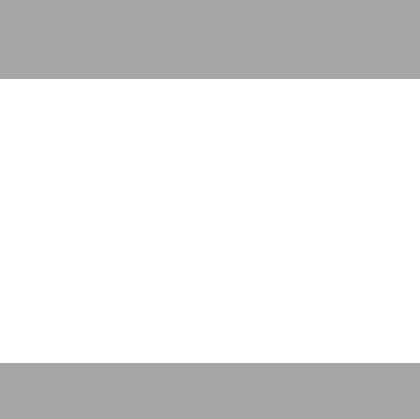
!!! В случае возникновения проблем с установкой
новой версии прошивки, пожалуйста, обратитесь в авто-
ризованный сервис-центр.
12. Подключение смартфона
к компьютеру в режиме
USB-накопителя
Для подключения смартфона к компьютеру в режиме USB-
накопителя произведите следующие действия:
1. Вставьте USB-штекер в соответствующее гнездо стацио-
нарного компьютера или ноутбука, вставьте microUSB-штекер в
соответствующий разъем на смартфоне;
2. На главном экране рабочего стола смартфона следует
протянуть верхнюю часть экрана вниз и открыть меню;
3. В открывшемся меню следует выбрать пункт «Подключе-
ние к USB-накопителю»;
4. На открывшемся экране с следует выбрать пункт «Муль-
тимедиа-устройство», если вы используете Windows7 или
«USB-накопитель», если вы используете Windows XP;
5. После проведённых операций устройство будет опреде-
лено как съёмный USB-накопитель, к которому можно получить
доступ через раздел «Мой компьютер».
13. Возможные неисправности
и методы их устранения
Информация, изложенная ниже, поможет Вам выявить и
устранить наиболее распространенные проблемы аппаратной
части и программного обеспечения, с которыми Вы можете
столкнуться.
При возникновении описанных ниже проблем следует
сначала попытаться решить их самостоятельно, воспользо-
вавшись изложенными рекомендациями. В том случае, если
65
приведенные советы не помогут, обратитесь в службу под-
держки teXet или к специалистам авторизованного сервис-
ного центра.
Перед тем, как предпринять какие-либо дальнейшие
действия, проверьте:
• заряжен ли аккумулятор;
• сохранится ли неисправность устройства после отключе-
ния всех внешних устройств;
• сохранится ли неисправность после перезагрузки устройства;
• корректно ли была произведена настройка системы.
Если Вы допустили ошибки при настройке устройства или
не уверены в корректности сделанных Вами изменений, по-
пробуйте восстановить первоначальные настройки системы.
Для восстановления настроек выполните следующие
действия:
• зайдите в раздел «Настройки»;
• откройте меню «Конфиденциальность»;
• выберите пункт «Сброс настроек» и следуйте дальней-
шим указаниям.
Сбои в работе карты памяти
При сбоях в работе карты памяти, используемой в смарт-
фоне, проблема, как правило, заключается в самом внешнем
устройстве. Поэтому сначала проверьте носитель информа-
ции на работоспособность и при необходимости обратитесь
к их производителю.
Также рекомендуем произвести следующие действия:
• убедитесь в том, что карта вставлена в предназначенный
для нее разъем до упора;
• убедитесь в том, что карта вставлена правильной стороной;
• возможно, карта повреждена. Попробуйте проверить ра-
ботоспособность карты на другом устройстве;
• попробуйте извлечь или повторно вставить карту памяти;
• попробуйте перезагрузить смартфон;
• обратитесь к руководству по установке данной карты.
66
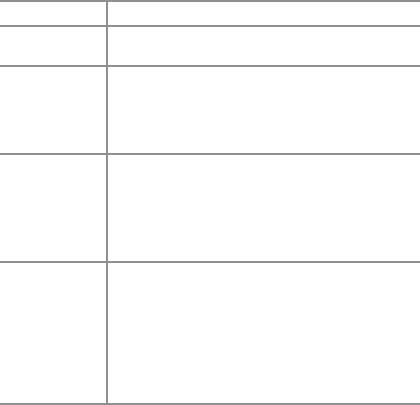
Программное обеспечение третьих лиц
У Вас могут возникать проблемы в случае использования
не авторизованного и не прошедшего проверку программно-
го обеспечения третьих лиц. Производитель не может гаран-
тировать работоспособность таких приложений и не несет
ответственность за сбои в работе смартфона вследствие их
использования. По поводу некорректной работоспособности
приложений на смартфоне teXet вы можете обратиться к раз-
работчику приложения, предоставив всю необходимую ин-
формацию об устройстве.
Запрос паролей
При включении смартфона или во время его использова-
ния появляется запрос на ввод одного из следующих кодов:
Код Возможное решение проблемы
Пароль Пароль запрашивается при включении
функционала блокировки смартфона.
PIN-код Если смартфон включается в первый
раз, либо если включена функция
проверки PIN-кода, следует ввести
PIN-код, полученный вместе с SIM-
картой.
PUK-код Как правило, SIM-карта блокируется
после того, как несколько раз был
введен неверный PIN-код.
В этом случае следует ввести PUK-код,
который предоставляется оператором
мобильной связи.
PIN2-код Может запрашиваться при доступе к
определенным пунктам меню и
функционалу.
PIN2-код предоставляется вместе с
SIM- картой. Дополнительную
информацию относительно PIN2-кода
можно получить у Вашего оператора
мобильной связи.
67
Смартфон не включается
• проверьте заряд аккумулятора, в случае разрядки при-
соедините адаптер питания и подождите не менее 5-ти минут;
• нажмите и удерживайте клавишу включения устройства
не менее 5 сек;
• в том случае, если аккумулятор заряжен, все равно под-
ключите адаптер питания и повторите процедуру повторно;
• если устройство не включается даже после подзарядки,
обратитесь в службу поддержки или авторизованный сервис-
ный центр.
Cмартфон отключается сразу после включения
• возможно, у устройства чрезвычайно низкий заряд акку-
мулятора. В этом случае система автоматически предотвра-
щает полную разрядку во избежание потери информации и
хранящихся данных. Перед тем, как осуществить повторную
попытку включения устройства, заряжайте его не менее 5-ти
минут и не отсоединяйте адаптер питания от розетки во время
работы.
Батарея быстро разряжается
• возможно, Вы используете программы, требующие боль-
шого расхода энергии. Больше всего энергии расходуется на
просмотр видео;
• попробуйте установить более экономичные настройки
яркости экрана;
• установите последнюю версию прошивки;
• аккумулятор разряжается во время работы при низкой
температуре.
Аккумулятор не заряжается
• убедитесь в том, что адаптер питания подключен к ра-
ботающей розетке. При подключении адаптера питания на
устройстве должен гореть светодиодный индикатор заряда
аккумулятора;
• убедитесь в том, что вы используете стандартный адап-
тер питания, а не адаптер от другого устройства;
• аккумулятор может не заряжаться во время работы при
высокой температуре.
68
Сенсорный экран медленно или неправильно реаги-
рует на касания
• удалите защитную пленку с экрана. Защитная пленка мо-
жет помешать корректному распознаванию прикосновений к
дисплею;
• при работе с сенсорным экраном руки должны быть чис-
тыми и сухими;
• перезагрузите смартфон.
Проблема с осуществлением и/или приемом вызовов.
Уведомление об ошибке доступа к сети
• проблема может быть вызвана слабым сигналом сети.
Переместитесь в место, где сигнал сети более стабилен;
• сеть может быть перегружена (что актуально для места с
массовым скоплением людей). Переместитесь в менее люд-
ное место.
Невозможно осуществить исходящий вызов
• удостоверьтесь в том, что была нажата клавиша вызова
от нужной SIM-карты;
• удостоверьтесь в том, что присутствует сигнал доступ-
ности мобильной сети;
• удостоверьтесь в том, что не активирована функция зап-
рета вызова для данного номера телефона.
Невозможно принять входящий вызов
• удостоверьтесь в том, что смартфон включен;
• удостоверьтесь в том, что присутствует сигнал доступ-
ности мобильной сети;
• удостоверьтесь в том, что на счету присутствуют средства,
необходимые для осуществления мобильной связи;
• убедитесь, что номер звонящего абонента не размещен
в черном списке.
Собеседник Вас не слышит
• проверьте, не перекрыт ли доступ к встроенному микро-
фону;
• проблема может быть связана с недостаточно сильным
сигналом мобильной сети. Переместитесь в место, где сигнал
сети более стабилен;
69
• при использовании телефонной гарнитуры проверьте
правильность соединения.
Низкое качество звука при разговоре
• удостоверьтесь в том, что ничто не блокирует доступ к
внутренней антенне устройства;
• проблема может быть связана с недостаточно сильным
сигналом мобильной сети. Переместитесь в место, где сигнал
сети более стабилен.
Вызов номера из списка контактов не проходит
• удостоверьтесь в том, что телефонный номер записан
правильно и в соответствии с региональными стандартами
мобильных сетей;
• удостоверьтесь в том, что не активирована функция зап-
рета вызова для данного номера телефона.
При включении камеры появляются сообщения об
ошибках
Чтобы воспользоваться функцией камеры, в памяти смарт-
фона должно быть достаточно свободного места, а аккуму-
лятор должен быть полностью заряжен. Если при включении
камеры появляются сообщения об ошибках, попробуйте вы-
полнить следующие действия.
• полностью зарядите аккумулятор устройства;
• освободите место в памяти смартфона, скопировав файлы
или удалив их;
• перезагрузите смартфон. Если это не устранит проблему,
обратитесь в авторизованный сервисный центр.
Не удается найти другое Bluetooth-устройство
• удостоверьтесь в том, что на смартфоне включена бес-
проводная связь Bluetooth (осуществить проверку можно
через меню «Беспроводные сети» настроек);
• удостоверьтесь в том, что Bluetooth также активирован на
устройстве, к которому Вы планируете присоединиться;
• удостоверьтесь в том, что смартфон и Bluetooth-устройство
находятся на расстоянии не более 10 метров друг от друга.
70
Звук не воспроизводится
• удостоверьтесь, что воспроизведение звука включено в
основных настройках системы;
• удостоверьтесь в том, что громкость выведена на мак-
симальный (или необходимый Вам) уровень. Чтобы увеличить
уровень громкости, воспользуйтесь клавишей ее регулировки;
• многие из проблем с воспроизведения аудио связаны с
программным обеспечением. Если ранее проблем с воспроиз-
ведением звука не наблюдалось, то, возможно его отсутствие
связано с некорректной установкой программного обеспече-
ния, либо с настройками установленной программы. Для раз-
решения проблем обратитесь к разработчику данного ПО;
• проверьте, не поврежден ли воспроизводимый файл.
Попробуйте воспроизвести иной файл из другой директории.
Проблемы с записью звука
• удостоверьтесь в том, что микрофон устройства направ-
лен в сторону источника звука, а также, что запись выведена
на необходимый уровень громкости;
• удостоверьтесь в том, что правильно установлено про-
граммное обеспечение для звуковоспроизводящего устрой-
ства. Переустановите ПО при необходимости.
Проблемы с подключением смартфона к стационар-
ному компьютеру или ноутбуку
• проблема может быть вызвана активным режимом «От-
ладка по USB». Деактивируйте указанный режим в разделе
«Настройки» меню «Приложения», подменю «Разработка».
Проблема с копированием файлов
• проверьте, правильно ли было произведено соединение
стационарного компьютера/ноутбука и teXet TM-5277;
• возможно, память устройства переполнена и требуется
удалить неиспользуемые файлы;
• возможно, проблему вызывает приложение, в котором
осуществляется попытка скопировать файлы. Переустановите
это приложение или используйте другое.
71
Оглавление
- Общая информация
- Характеристики модели:
- Комплектность:
- Краткий словарь используемых терминов
- Указания по эксплуатации
- Правила пользования смартфоном
- Внешний вид смартфона
- 1. Подготовка к работе 1.1. Установка аккумуляторной батареи
- 1.3. Установка SIM-карт
- 1.4. Установка карты памяти
- 2.2. Спящий режим
- 2.4. Выключение устройства
- 3.2. Строка состояния и область уведомлений
- 3.3. Рабочий стол
- 3.4. Навигация по рабочему столу
- 3.6. Основное меню
- 5. Индивидуальная настройка устройства
- 5.1. Беспроводные средства и сети
- 5.2. Устройство
- 5.3. Личные
- 5.4. Система
- 6. Управление дополнительными приложениями 6.1. Установка приложений
- 6.2. Удаление приложений
- 7. Телефонные вызовы
- 7.3. Меню «Вызовы»
- 7.4. Выполнение вызова через книгу контактов
- 7.6. Возможности, доступные во время разговора
- 8. Сообщения
- 8.1. Новое сообщение
- 8.2. Удалить диалоги
- 8.4. Меню «Параметры сообщения»
- 9. Контакты
- 9.1. Поиск
- 9.3. Удалить контакты
- 9.6. Редактирование информации о контакте
- 9.7. Настройка списка избранных контактов
- 11. Обновление
- 12. Подключение смартфона к компьютеру в режиме USB-накопителя
- Условия транспортировки и хранения






